- आश्चर्य है कि आपके कंप्यूटर पर फ़ाइल एसोसिएशन हेल्पर प्रोग्राम के साथ क्या है? चिंता न करें, यह एक आर्काइव यूटिलिटी है।
- हम आपके विंडोज पीसी से फाइल एसोसिएशन हेल्पर सॉफ्टवेयर को अनइंस्टॉल करने के विभिन्न तरीकों का पता लगाते हैं।
- अपने डिवाइस को हमारे your के साथ सुचारू रूप से चालू रखें अनुकूलन और सफाई उपकरण हब.
- हमारे समझने में आसान में अधिक संबंधित लेख देखने के लिए स्वतंत्र महसूस करें कैसे-कैसे मार्गदर्शिकाएँ अनुभाग.

यह सॉफ़्टवेयर सामान्य कंप्यूटर त्रुटियों की मरम्मत करेगा, आपको फ़ाइल हानि, मैलवेयर, हार्डवेयर विफलता से बचाएगा और अधिकतम प्रदर्शन के लिए आपके पीसी को अनुकूलित करेगा। पीसी की समस्याओं को ठीक करें और 3 आसान चरणों में अभी वायरस निकालें:
- रेस्टोरो पीसी रिपेयर टूल डाउनलोड करें जो पेटेंट प्रौद्योगिकी के साथ आता है (पेटेंट उपलब्ध यहां).
- क्लिक स्कैन शुरू करें Windows समस्याएँ ढूँढ़ने के लिए जो PC समस्याओं का कारण हो सकती हैं।
- क्लिक सभी की मरम्मत आपके कंप्यूटर की सुरक्षा और प्रदर्शन को प्रभावित करने वाली समस्याओं को ठीक करने के लिए
- रेस्टोरो द्वारा डाउनलोड किया गया है 0 इस महीने पाठकों।
फ़ाइल एसोसिएशन हेल्पर एक मुफ्त सॉफ्टवेयर है जो अक्सर विंडोज कंप्यूटर के स्टार्ट मेन्यू में कहीं से भी दिखाई देता है। नतीजतन, कई उपयोगकर्ता सोचते हैं कि यह रहस्यमय सॉफ़्टवेयर वास्तव में किसी प्रकार का है मैलवेयर.
सॉफ्टवेयर सभी विंडोज संस्करणों के साथ संगत है, से विंडोज एक्स पी विंडोज 10 के लिए।
केवल नकारात्मक पक्ष यह है कि जब आप इसे पहली बार इंस्टॉल करते हैं तो यह विंडोज स्टार्टअप कमांड बनाता है और हर बार जब आप अपने पीसी को बूट करते हैं तो स्वचालित रूप से लॉन्च होता है।
अच्छी खबर यह है कि फाइल एसोसिएशन हेल्पर सिर्फ एक साफ थर्ड पार्टी सॉफ्टवेयर है। यह डाउनलोड या इंस्टॉल नहीं होता है दुर्भावनापूर्ण कोड आपके पीसी में, न ही यह मैलवेयर की तरह व्यवहार करता है।
संबंधित निर्धारित कार्य को FAHConsole_Reg_HKLMRun नाम दिया गया है। दूसरे शब्दों में, FAH कंप्यूटर संसाधनों का उपयोग तब भी करता है जब आपको वास्तव में उपकरण की आवश्यकता नहीं होती है।
आप आसानी से प्रोग्राम और अन्य संबंधित फाइलों का पता लगा सकते हैं। इस सॉफ़्टवेयर द्वारा बनाई गई सभी फ़ाइलें और फ़ोल्डर एक सामान्य तत्व साझा करते हैं, अर्थात् वे 'fah' से शुरू होते हैं।
Fahwindow.exe इस प्रोग्राम की निष्पादन योग्य फ़ाइल है, जबकि अन्य संबद्ध फ़ाइलों में fah.exe, fahwindow.exe, आदि शामिल हैं।
आमतौर पर, इंस्टॉलेशन फोल्डर इस पते पर स्थित होता है: C: प्रोग्राम फाइल्सफाइल एसोसिएशन हेल्पर।
आप 5 मिनट से भी कम समय में फाइल एसोसिएशन हेल्पर को अनइंस्टॉल कर सकते हैं। यहां अनुसरण करने के चरण दिए गए हैं:
मैं फाइल एसोसिएशन हेल्पर को कैसे हटाऊं?
1. बचे हुए सॉफ़्टवेयर को निकालने के लिए एक समर्पित टूल का उपयोग करें

यदि आप इसके बाद सभी चरणों का पालन करते हैं, तो आप फाइल एसोसिएशन हेल्पर द्वारा छोड़ी गई सभी फाइलों और फ़ोल्डरों में से 99.9% हटा देंगे। हालाँकि, कुछ फाइलें हो सकती हैं जो आपकी जांच से बच गईं। यह सुनिश्चित करने के लिए कि आपने उन सभी को हटा दिया है, आप एक समर्पित. का भी उपयोग कर सकते हैं सॉफ्टवेयर अनइंस्टालर.
संभावित त्रुटियों का पता लगाने के लिए सिस्टम स्कैन चलाएँ

डाउनलोड रेस्टोरो
पीसी मरम्मत उपकरण

क्लिक स्कैन शुरू करें विंडोज मुद्दों को खोजने के लिए।

क्लिक सभी की मरम्मत पेटेंट प्रौद्योगिकियों के साथ मुद्दों को ठीक करने के लिए।
सुरक्षा समस्याओं और मंदी का कारण बनने वाली त्रुटियों का पता लगाने के लिए रेस्टोरो रिपेयर टूल के साथ एक पीसी स्कैन चलाएँ। स्कैन पूरा होने के बाद, मरम्मत प्रक्रिया क्षतिग्रस्त फाइलों को ताजा विंडोज फाइलों और घटकों के साथ बदल देगी।
इन एप्लिकेशन को विशेष रूप से इसकी सभी फाइलों और रजिस्ट्री प्रविष्टियों के साथ चयनित एप्लिकेशन को हटाने के लिए डिज़ाइन किया गया है। नतीजतन, एप्लिकेशन आपके पीसी से पूरी तरह से हटा दिया जाएगा।
बाजार में कई बेहतरीन अनइंस्टालर टूल उपलब्ध हैं, लेकिन शायद सबसे अच्छा है रेवो अनइंस्टालर.
यदि आप बचे हुए के बारे में जानने में रुचि रखते हैं, तो हमारे समर्पित लेख को देखें सॉफ्टवेयर बचे हुए को कैसे हटाएं.
यहाँ हम रेवो के बारे में क्या पसंद करते हैं:
- एक साथ एक या अधिक प्रोग्राम आसानी से निकालें: आप फ़ाइल एसोसिएशन हेल्पर का चयन कर सकते हैं और शायद कुछ अप्रयुक्त भी।
- आपके विंडोज डिवाइस के लिए एक पोर्टेबल संस्करण है: आपको कुछ और निकालने के लिए कुछ स्थापित करने की आवश्यकता नहीं है।
- बिल्ट-इन विंडोज ऐप्स या स्टोर के जरिए इंस्टॉल किए गए अन्य को आसानी से हटा दें।
- इंस्टॉलेशन मॉनिटर: एक चतुर विशेषता जो प्रत्येक नए सॉफ़्टवेयर इंस्टॉलेशन के सिस्टम को बदलने के तरीके को संग्रहीत करती है। इस तरह अनइंस्टॉल करते समय यह पता चल जाएगा कि सब कुछ हटाने के लिए कहां जाना है।

रेवो अनइंस्टालर
रेवो अनइंस्टालर के साथ कंप्यूटर से फाइल एसोसिएशन हेल्पर को पूरी तरह से हटा दें।
बेवसाइट देखना
2. कंट्रोल पैनल के माध्यम से फाइल एसोसिएशन हेल्पर को अनइंस्टॉल करें
- बस यहां जाएं शुरू > टाइप करें कंट्रोल पैनल > कंट्रोल पैनल लॉन्च करने के लिए पहले परिणाम पर डबल क्लिक करें।
- फिर जाएं प्रोग्राम को अनइंस्टाल करें > पता लगाएँ फ़ाइल एसोसिएशन हेल्पर सूची में और इसे चुनें।
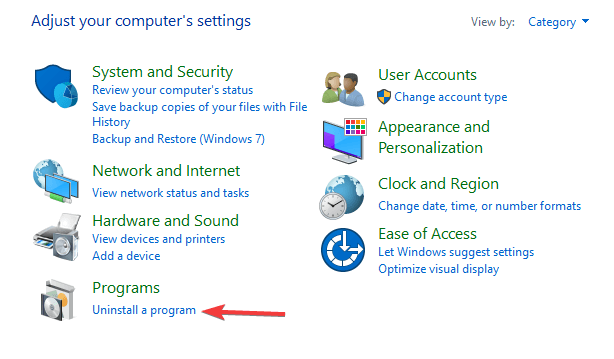
- चुनते हैं स्थापना रद्द करें > तब तक प्रतीक्षा करें जब तक विंडोज आपके पीसी से FAH को पूरी तरह से हटा न दे।
- अपने पीसी को पुनरारंभ करें।
3. रजिस्ट्री संपादक को साफ करें
अब जब आपने प्रोग्राम को हटा दिया है, तो आपको इससे जुड़े किसी भी निशान या फ़ाइल परिवर्तन को भी हटाना होगा। ऐसा करने के लिए, आपको खोलने की जरूरत है रजिस्ट्री संपादक.
- स्टार्ट> टाइप. पर जाएं regedit > लॉन्च करें रजिस्ट्री संपादक
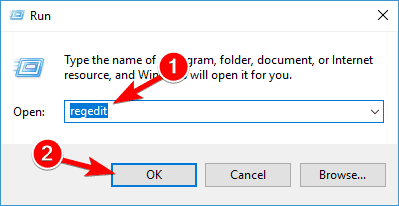
- निम्नलिखित कुंजियों का पता लगाएँ और उन्हें हटाएँ:
KEY_CURRENT_USERसॉफ़्टवेयरफ़ाइल एसोसिएशन हेल्परHKEY_LOCAL_MACHINEसॉफ़्टवेयरफ़ाइल एसोसिएशन हेल्पर
4. सभी छिपी हुई फ़ाइलों और फ़ोल्डरों की जाँच करें

फाइल एसोसिएशन हेल्पर ने विभिन्न छिपी हुई फाइलों और फ़ोल्डरों को पीछे छोड़ दिया हो सकता है। सॉफ़्टवेयर को पूरी तरह से हटाने के लिए, आपको इन फ़ाइलों को हटाने की भी आवश्यकता हो सकती है। यहाँ यह कैसे करना है:
- बस स्टार्ट> टाइप. पर जाएं कंट्रोल पैनल > कंट्रोल पैनल लॉन्च करने के लिए पहले परिणाम पर डबल क्लिक करें। विंडोज 10 पर आप टाइप भी कर सकते हैं छिपी हुई फ़ाइलें और फ़ोल्डर दिखाएं खोज बॉक्स में। फिर बस हिडन फाइल्स, फोल्डर्स और ड्राइव्स को चेक करें और सीधे स्टेप नंबर 3 पर जाएं।
- फोल्डर पर जाएं > शो हिडन फाइल्स एंड फोल्डर्स चुनें
- निम्नलिखित फ़ोल्डरों का पता लगाएँ:
सी: प्रोग्राम फाइल्सफाइल एसोसिएशन हेल्परसी: दस्तावेज़ और सेटिंग्ससभी उपयोगकर्ताएप्लिकेशन डेटाफ़ाइल एसोसिएशन हेल्परसी: दस्तावेज़ और सेटिंग्स% USER% एप्लिकेशन डेटाफाइल एसोसिएशन हेल्पर
- उन्हें हटा दें और फिर अपने पीसी को पुनरारंभ करें।
5. खाली अस्थायी फ़ोल्डर

अंतिम चरण Temp फ़ोल्डर को साफ करना है जहां सभी all अस्थायी फ़ाइलें संग्रहित किया गया है। फोल्डर को खाली करने के लिए स्टार्ट पर जाएं और टाइप करें % अस्थायी% आदेश।
इससे Temp फोल्डर खुल जाएंगे। अब आप उन्हें खाली कर सकते हैं। यदि सिस्टम कुछ फ़ाइलों को हटाते समय एक त्रुटि संदेश प्रदर्शित करता है, तो उन्हें छोड़ दें। फ़ाइलें Windows सेवाओं या कुछ चल रहे सॉफ़्टवेयर द्वारा उपयोग में हो सकती हैं।
संक्षेप में, फ़ाइल एसोसिएशन हेल्पर एक दुर्भावनापूर्ण प्रोग्राम नहीं है। यह एक तृतीय-पक्ष फ़ाइल संग्रह सॉफ़्टवेयर है जिसे आप ऊपर सूचीबद्ध चरणों का पालन करके अपने पीसी से आसानी से निकाल सकते हैं।
 अभी भी समस्याएं आ रही हैं?उन्हें इस टूल से ठीक करें:
अभी भी समस्याएं आ रही हैं?उन्हें इस टूल से ठीक करें:
- इस पीसी मरम्मत उपकरण को डाउनलोड करें TrustPilot.com पर बढ़िया रेटिंग दी गई है (इस पृष्ठ पर डाउनलोड शुरू होता है)।
- क्लिक स्कैन शुरू करें Windows समस्याएँ ढूँढ़ने के लिए जो PC समस्याओं का कारण हो सकती हैं।
- क्लिक सभी की मरम्मत पेटेंट प्रौद्योगिकियों के साथ मुद्दों को ठीक करने के लिए (हमारे पाठकों के लिए विशेष छूट)।
रेस्टोरो द्वारा डाउनलोड किया गया है 0 इस महीने पाठकों।
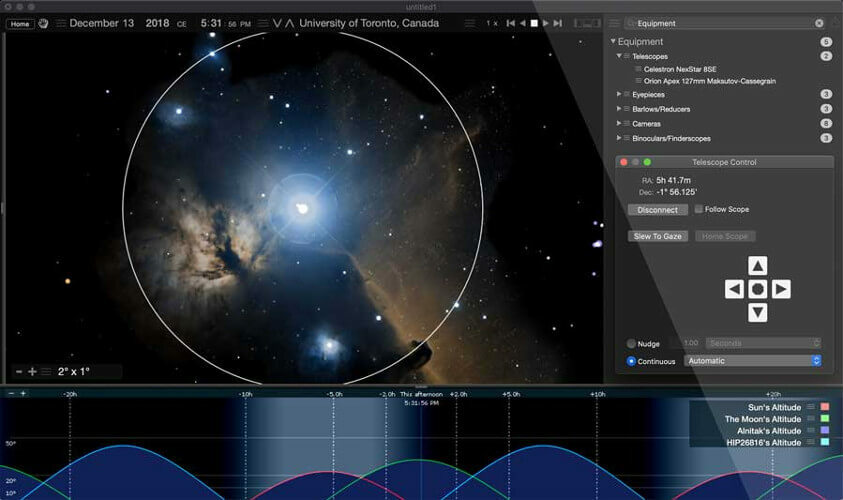

![विंडोज 10 अपने आप नींद से जाग जाता है [त्वरित समाधान]](/f/094ffe6e3fff7fd59d8250e54d3159d6.jpg?width=300&height=460)